윈도우11 PC 에서 SSD 속도 향상을 위한 최적화 방법
IT,PC,모바일,스마트폰 정보와 팁 그리고 제품리뷰와 생활정보
윈도우11 PC 에서 SSD 속도 향상을 위한 최적화 방법
이제 대부분의 노트북이나 PC 에는 모두 SSD 디스크를 사용을 하고 있을겁니다. 아직 SSD 를 C: 로 사용하지 않는다면 조금만 투자하셔서 바꾸시기를 권합니다. 그만큼 SSD 를 사용을 하면 더 빠른 성능의 PC 를 사용을 할수 있게 됩니다. 하지만 SSD 를 사용하면서 느려지는듯한 느낌을 받거나 조금더 최적화 해서 사용을 하고 싶을때가 있죠. 이번 포스팅에서는 는 윈도우11 을 사용하는 PC 에서 SSD 드라이브의 속도 향상을 위한 최적화 방법에 대해서 알아 보도록 하겠습니다.
SSD 를 사용을 하신다면 꼭 최적화 해서 사용을 해보시기 바랍니다. 별것 아니지만 약간의 성능 향상을 느낄수도 있을지 모릅니다. 물론 최적화를 한다고 급격한 성능 향상을 볼수는 없으니 참고 하시기 바랍니다.

첫번째. SSD 남은 용량은 30% 를 반듯이 유지
SSD 디스크는 용량 관리를 잘 하셔야지만 최적의 성능을 낼수가 있습니다. 관련 해서는 제가 지난번에 포스팅을 했던 내용을 참고 하시면 좋을거 같습니다. 이건 SSD 의 기술적인 문제로 가능하면 반듯이 어느정도 남은 용량을 유지를 하는게 좋습니다.
2022.11.25 - [IT/Windows] - SSD 하드디스크 용량이 가득차면 느려지는 이유에 대해서..
SSD 하드디스크 용량이 가득차면 느려지는 이유에 대해서..
이제 PC 나 노트북에 대부분은 SSD 하드 디스크를 사용을 합니다. 그리고 요즘은 PCIe 방식의 NVME 를 사용하는 경우도 많이 늘었구요. 이제 당연히 하드디스크는 SSD 를 사용하는걸로 인식이 될 정도
hkebi.tistory.com
위 포스팅 내용에 나와 있듯이 SSD 의 경우 약 70% 정도 까지만 사용을 하는게 성능상 좋습니다. 자세한 이유는 해당 포스팅 내용을 참고 부탁 드려요 ^^
두번째, SSD 조각모음 하지 않기
예전 하드 디스크의 경우에는 조각모음이 성능상 많은 도움이 되었다고 합니다. 하지만 SSD 의 경우 굳이 조각모음을 할 필요는 없다는게 대세입니다. 실제로 조각모음이 SSD 의 성능에 좋지 않은 영향을 끼친다는 얘기도 있는데요. 아마도 대부분은 일부러 조각모음을 실행을 하시는 분은 없을거라고 생각이 됩니다. 다만, 스케쥴 되어 있는 경우가 있어서 이를 해제 하는게 좋다고 하네요.
시작버튼을 눌러서 드라이브 최적화를 검색 하신후에 실행을 하세요.
드라이브 최적화 에서 "설정 변경" 을 클릭 하신후에 최적화 일정의 "예약 실행" 을 체크 해제 합니다.
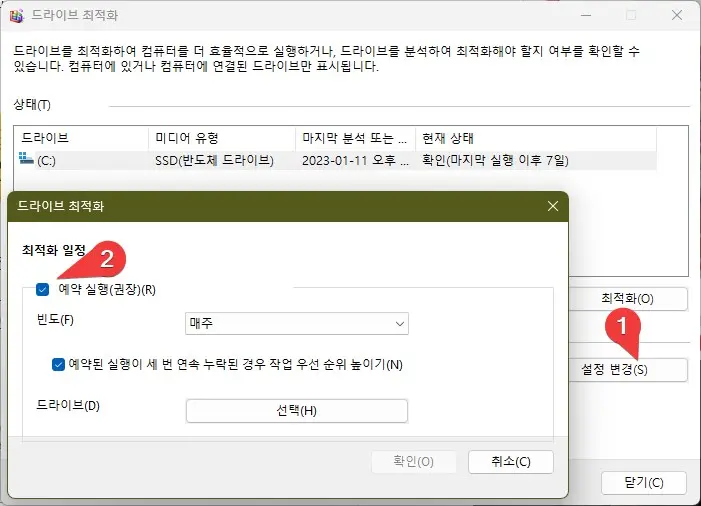
세번째, USN 저널 삭제
USN 저널이라고 꾀 생소한 단어일지도 모르겠습니다. USN 저널의 경우에 해당 드라이브의 변경되는 모든 내용을 기록하는 영역으로 파일 히스토리 기능이 이 USN 저널을 사용한다고 합니다. 파일 히스토리 같은 기능을 사용을 하지 않는다면 USN 저널을 삭제를 해주면 SSD 의 읽기, 쓰기 속도가 느려 지는것을 막을수 있다고 합니다.
삭제 하는 방법은 CMD (명령프롬프트) 창을 관리자 권한으로 실행을 한후에 아래의 명령어를 입력을 하시면 됩니다.
fsutil usn deletejournal /D C:
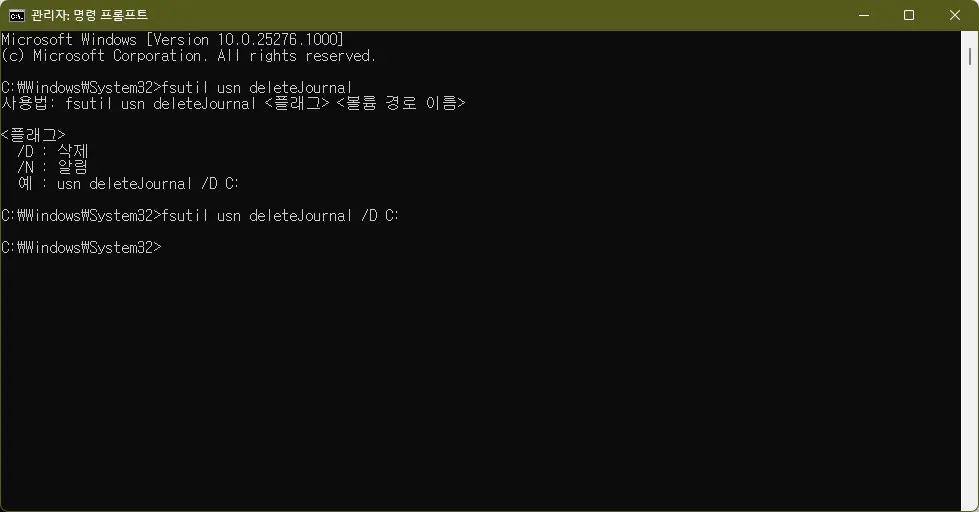
정상적으로 끝났으면 별 메세지 없이 바로 명령어가 끝나게 됩니다.
네번재, PCIe 링크상태 전원관리 최대절전 비활성화
PCIe 를 사용하여 SSD 가 연결이 되어 있다면 전원관리에서 최대 절전 비활성화를 하는게 성능에 도움이 된다고 합니다. 방법은 아래와 같이 하시면 됩니다.
시작 버튼을 누르신후에 제어판을 눌러서 "전원 옵션" 으로 들어 갑니다. 설정변경을 통해서 아래와 같은 화면에서 "고급 전원 고나리 옵션 설정 변경" 을 클릭을 합니다.
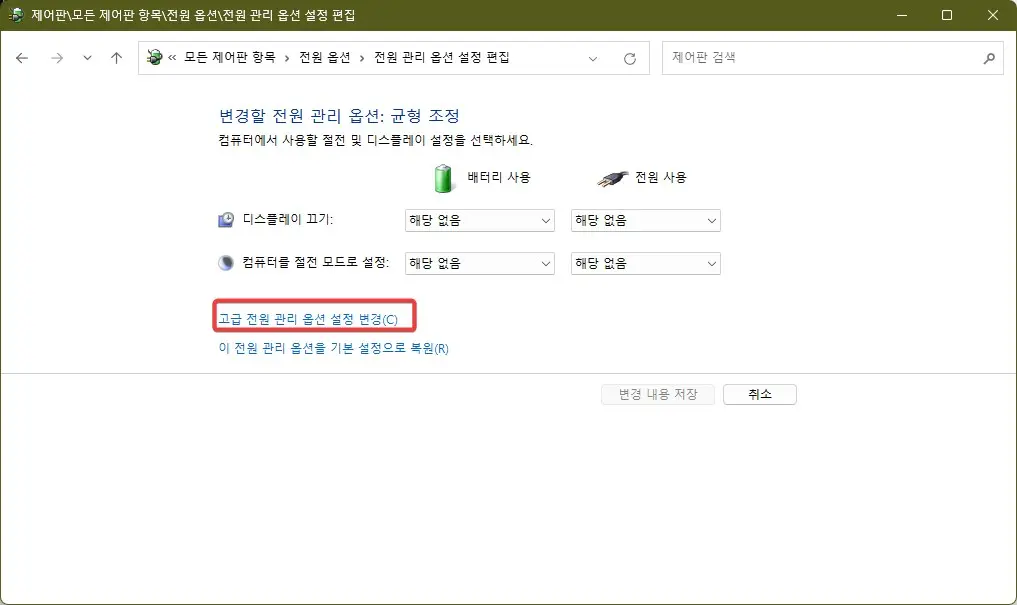
고급 설정이 열리면 아래와 같이 PCI Express 를 펼칩니다. 그리고 "링크 상태 전원 관리" 를 선택을 하신후에 최대 절전으로 되어 있는 설정을 해제로 설정을 하시면 됩니다.
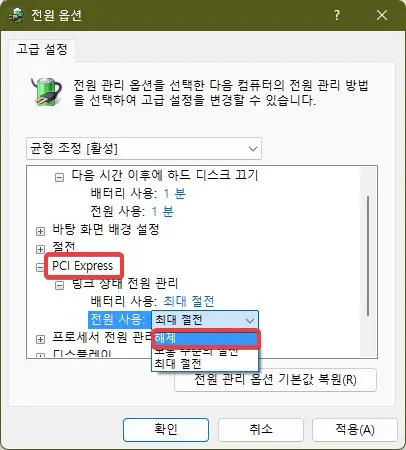
이렇게 해서 SSD 의 성능 향상을 위한 4가지 최적화 방법에 대해서 알아 보았습니다. 물론 이외에도 Write Cache 사용등을 설정을 할수가 있습니다. 하지만 대부분은 기본 활성화 되어 있을거구요. 그리고 인덱싱을 사용하지 않는것도 성능 향상에 도움이 된다고 많이 알려져 있습니다. 이런 부분들도 확인해 보시면 도움이 될수 있을거 같아요.
그럼 왠지 내가 사용하는 PC 의 SSD 가 느린것 같다고 생각이 되신다면 본 포스팅에서 알려 드린 것들에 대해서 확인해 보시면 100% 는 아니더라도 도움이 될수 있을거라고 생각이 됩니다. 여기까지 보아 주셔서 감사합니다. 하단에 있는 구독 & 공감 & 댓글 많이 부탁 드려요 ^^
